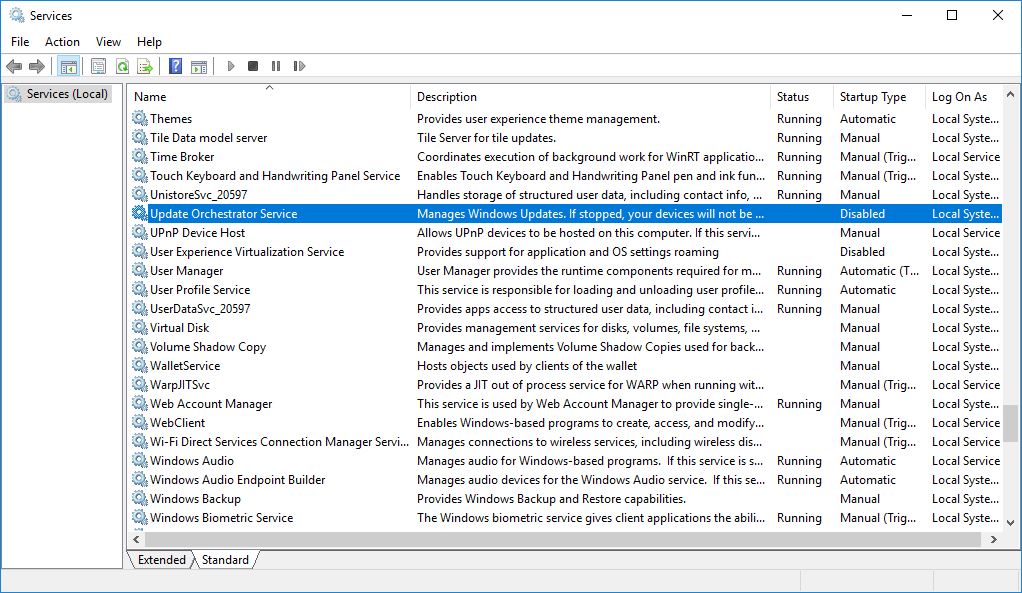Windows 10 與以前的操作系統版本完全不同 Microsoft微軟。 儘管其原理和體系結構基本保持不變,但是Microsoft在所有版本的Windows XNUMX上都進行了明顯的改進和創新。 Windows 10.
關於更新系統 Windows 10(Windows 更新消息),它有很大的改變,並沒有提供太多 用戶阻止更新的能力。 也不 不會被推薦 考慮到當前越來越多的情況發生 網絡攻擊 他們出現了 漏洞 (崩潰 si 光譜 在此期間時尚)。
這些天,我們遇到了與更新有關的奇怪問題 Windows 10.沒有負責更新的小組: Windows 更新消息, Windows 更新消息 Settings / 選項 和“查看已安裝的更新記錄“ 那沒起效。 雖然可以打開 面板 Windows 更新後保持白色,在頂部欄中顯示將加載一些內容的指針。
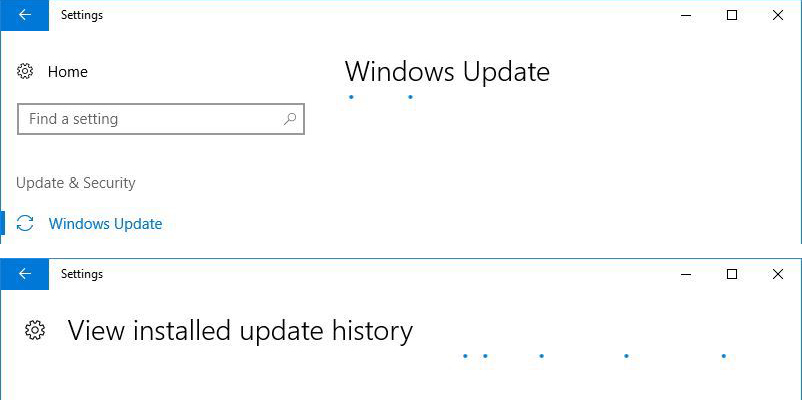
為什麼它不起作用並且頁面/面板無法加載“Windows 更新」中 Windows 10
與操作系統相比, Windows 7, Windows Vista si Windows XP, Windows 10使用另一個更新系統。 如果對於上述版本,可以從Microsoft網站下載更新並作為常規軟件安裝,請在 Windows 10這些更新只能通過“Windows 更新」。就像這個更新模組 Windows 10要能夠工作,必須提供某些服務 Windows (Windows 服務)在操作系統上運行。
- Windows 更新消息
- 後台智能傳輸服務(BITS)
- 加密服務
- 更新Orchestrator服務
必須運行所有這四個服務,因為 Windows 更新即可正常使用。
如何檢查服務 Windows 更新運行於 Windows 10
打開 Windows 服務。 通過按“Win“+”R然後在“運行”框中鍵入“運行”SERVICES.MSC“然後”Enter或打開“開始菜單”,然後鍵入“服務”。 “服務”將出現在結果列表中。
在打開的列表中,我們確定上述四個服務,並查看它們的狀態是否為“運行”。 否則,我們右鍵單擊所選的服務,然後“開始“。
服務啟動後,我們回到面板 Windows 更新。一切都應該正常工作。
他對我們的問題負責”更新Orchestrator服務”。 服務於 Windows 10負責所有更新服務的管理。 如果關閉此服務,面板“Windows 更新」和「檢視已安裝的更新歷史記錄」將顯示白頁並 您無法再安裝更新 Windows 10. 空白筆記.
5
-
Windows 10更新【解決問題】
-
Windows 10 更新 [操作方法]
固定 Windows 10 更新問題
我們如何修復更新模式 Windows 10,以防我們無法再運行更新 Windows 10 或更新拒絕安裝。
有什麼服務 Windows 的運作的關鍵 Windows 更新。